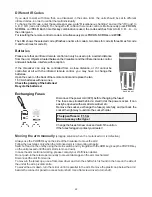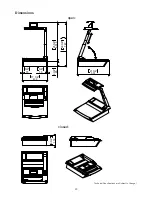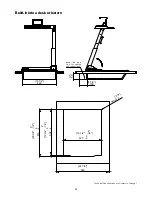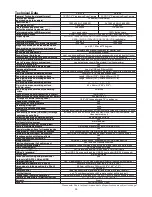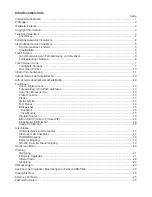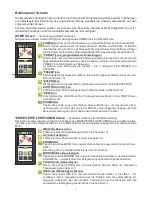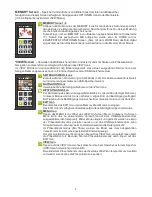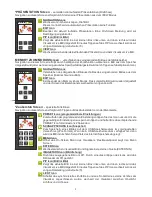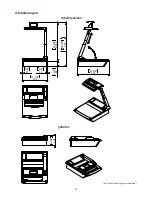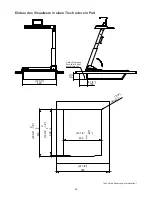*PRÄSENTATION Screen
-
verwalten von laufenden Präsentationen (Dia Show)
Navigation zu diesem Screen erfolgt durch Starten einer Präsentation aus dem VIEW Modus.
*Zauberstab Screen
-
spezielle Funktionen
Navigation zu diesem Screen erfolgt durch Tippen auf das Zauberstab Icon in der Menüleiste.
PRESET Icons (programmierbare Einstellungen)
Zum Aufrufen der programmierten Einstellungen tippen Sie das Icon nur kurz. Um die
gegenwärtigen Einstellungen zu speichern tippen und halten Sie das entsprechende
PRESET Icon für mindestens 2 Sekunden.
SCHNAPPSCHUSS Icon (Snapshot)
Zum Speichern eines Bildes auf dem USB-Speichermedium im voreingestellten
Verzeichnis (JPG-Format). Wenn kein USB-Speichermedium verfügbar ist, dann
wird das Bild im nächsten freien Platz des internen Speichers abgelegt.
MENU Icon
Öffnet das On-Screen Menü des Visualizers. Das Bedienpanel zeigt den Menü
Screen.
EXTERN Icon
Wechsel zwischen Visualizer Bild und Signal einer externen Quelle (EXTERN IN).
IMAGE TURN Icon (Bilddrehung)
Dreht das ausgegebene Bild um 90°. Durch erneutes antippen des Icons wird das
Bild wieder um 90° gedreht.
PiP Icon (Bild im Bild)
Zeigt das aktuelle Bild in einer kleinen Box links unten und oben rechts wird das
Visualizer Live Bild dargestellt. Erneutes Tippen auf das PiP Icon wechselt zurück zur
vorigen Darstellung
(siehe Seite 16)
.
LICHT Icon
Schaltet das synchronisierte Lichtfeld ein und aus. Sobald eine externe Lichtbox am
Visualizer angeschlossen wurde, wechselt der Visualizer zwischen Oberlicht,
Lichtbox und Licht-aus.
MEMORY ZOOM MODUS Screen
-
verschieben des eingezoomten Bild aus dem Bildspeicher
Navigation zu diesem Screen erfolgt durch betätigen der Zoomfunktion während ein Bild aus dem Speicher
dargestellt wird (oder wenn ein eingezoomtes Speicherbild dargestellt wird durch Tippen auf das Optionen Icon).
NAVIGATION Icons
Verschieben des dargestellten Bildausschnittes des eingezoomten Bildes aus dem
Speicher (links/rechts und auf/ab).
EXIT Icon
Exit beendet den Memory Zoom Modus. Das komplette Bild wird wieder dargestellt
und der Screen des Bedienpanels wechselt zur vorigen Ansicht.
9
NAVIGATION Icons
Wechsel zum nächsten/vorigen „Dia”/Bild.
Dieses Icon hat bei der automatischen Präsentation keine Funktion.
EXIT Icon
Beendet die aktuell laufende Präsentation. Eine On-Screen Meldung wird zur
Bestätigung eingeblendet.
PiP Icon (Bild im Bild)
Zeigt das aktuelle Bild in einer kleinen Box links unten und oben rechts wird das
Visualizer Live Bild dargestellt. Erneutes Tippen auf das PiP Icon wechselt zurück zur
vorigen Darstellung
(siehe Seite 16)
.
VIEW Icon
Wechselt zwischen der aktuell laufenden Präsentation und dem Visualizer Live Bild.